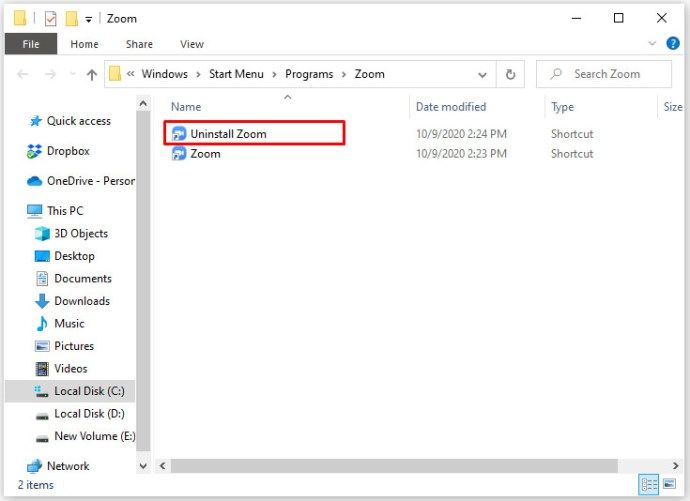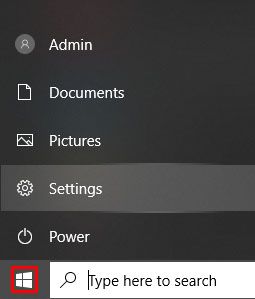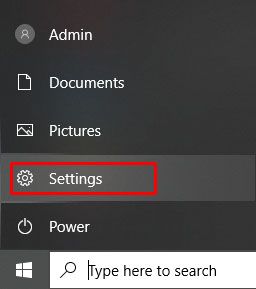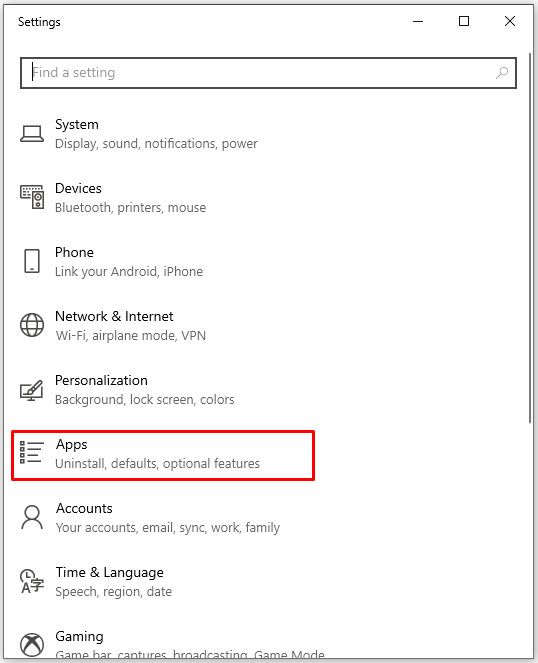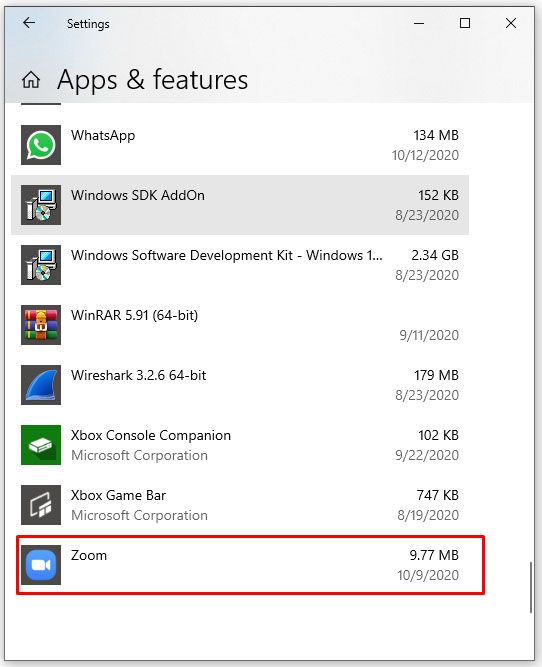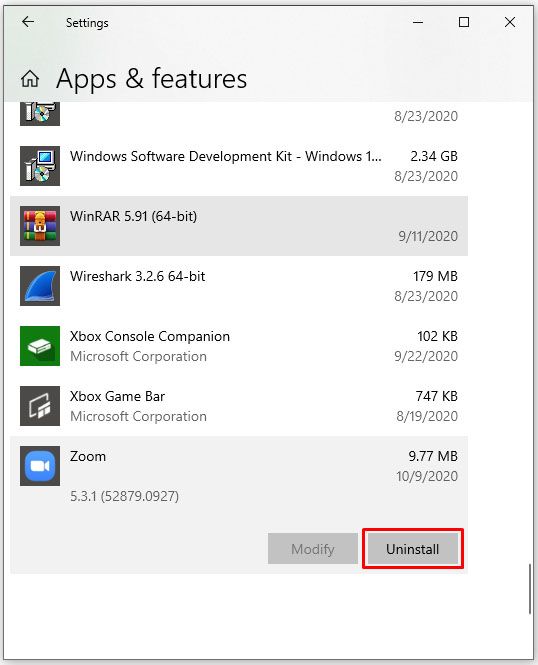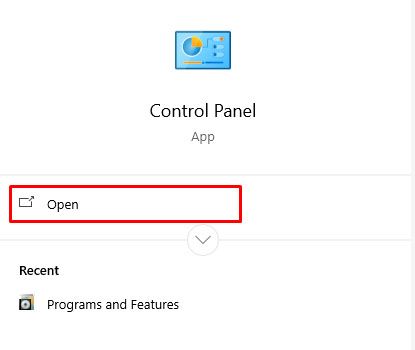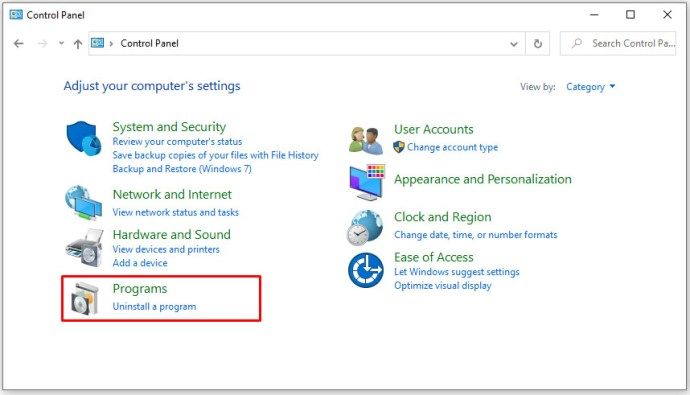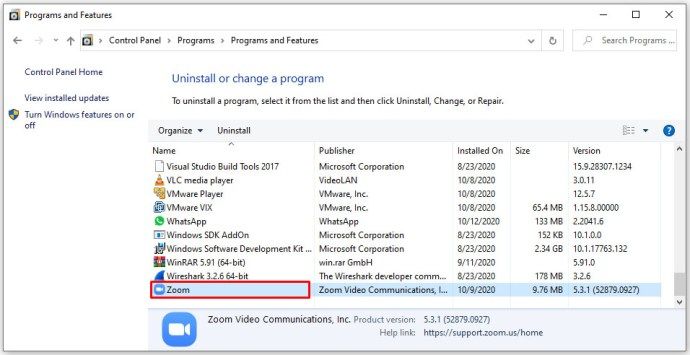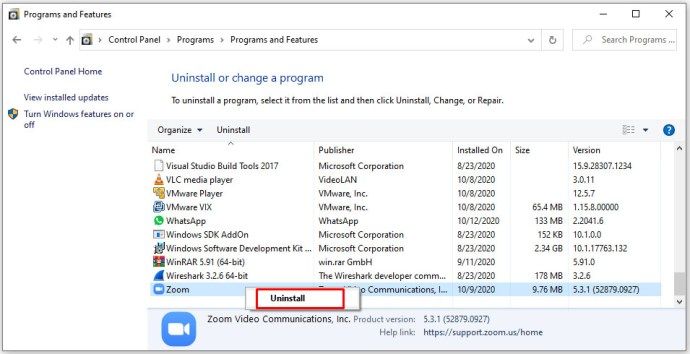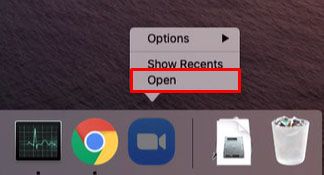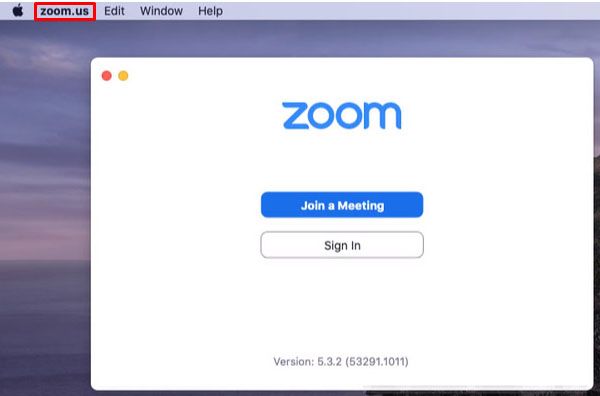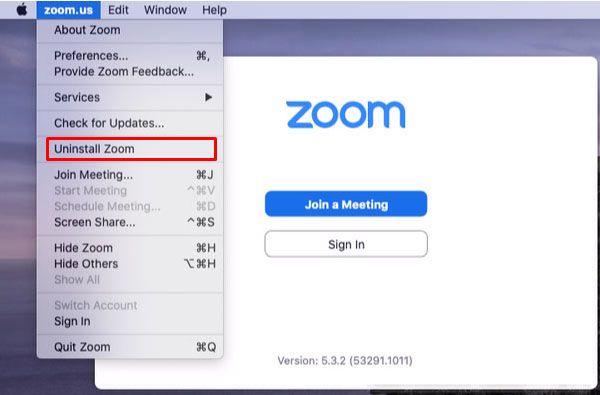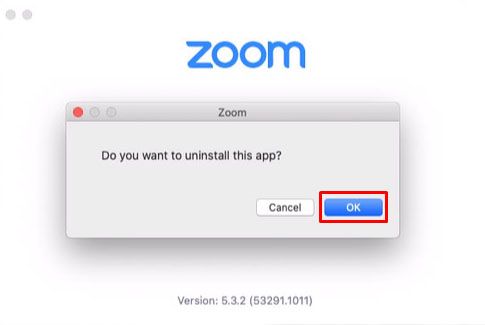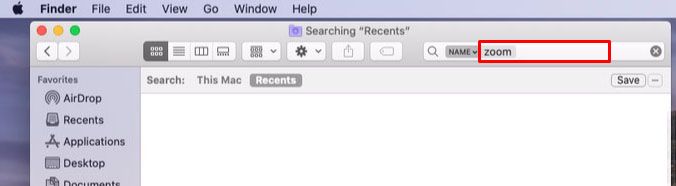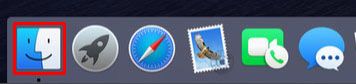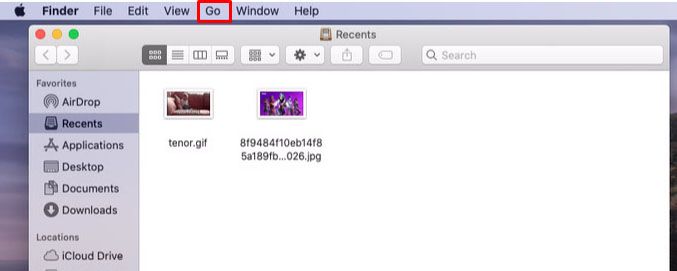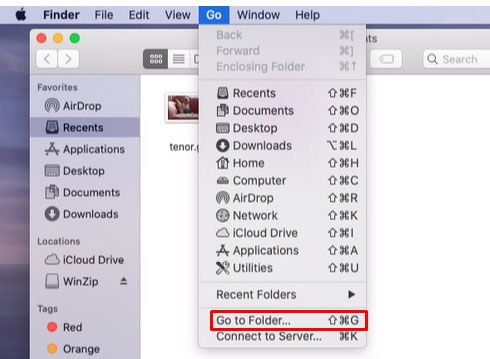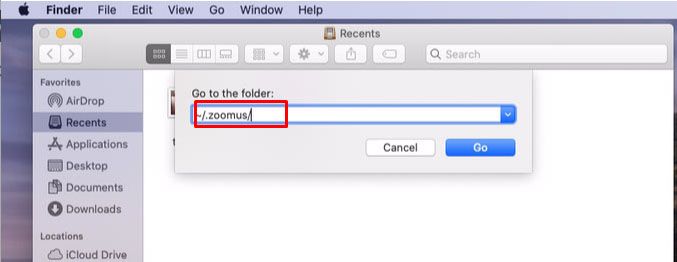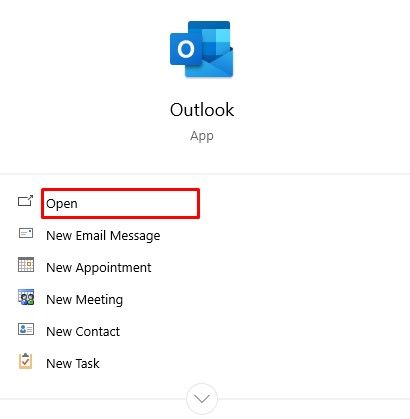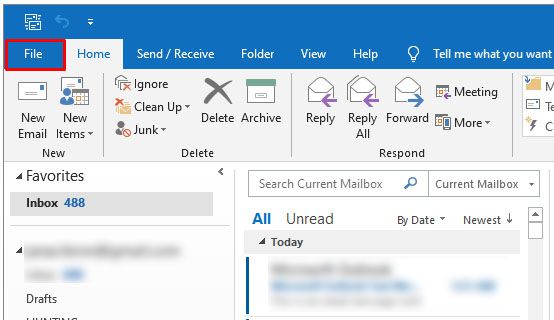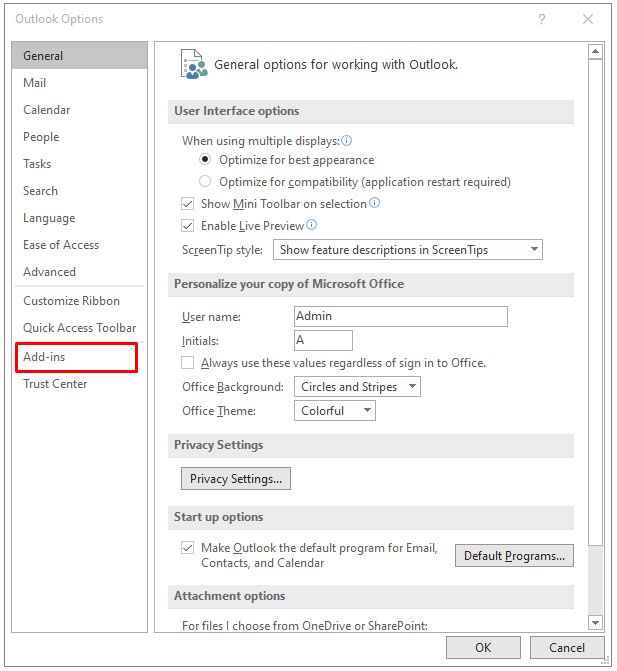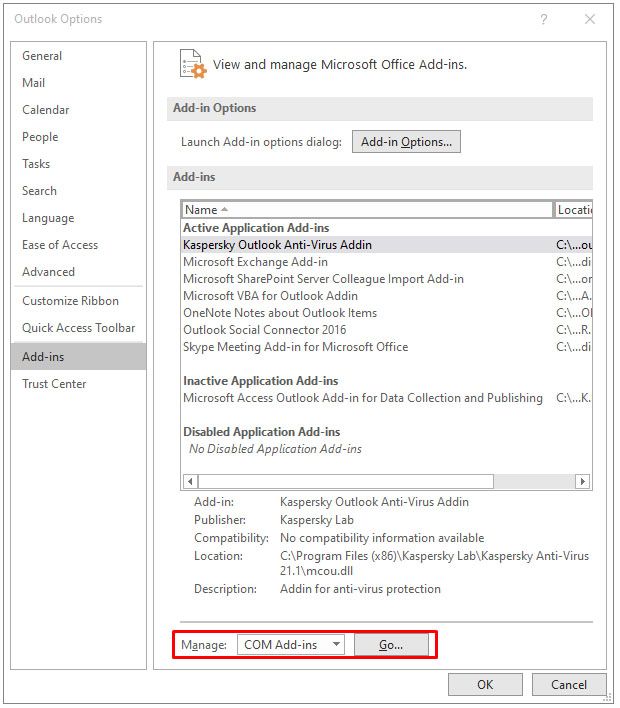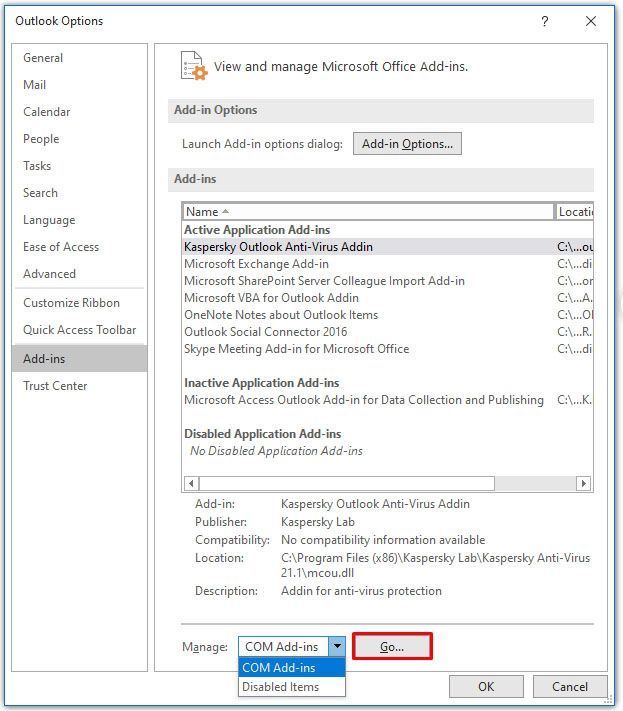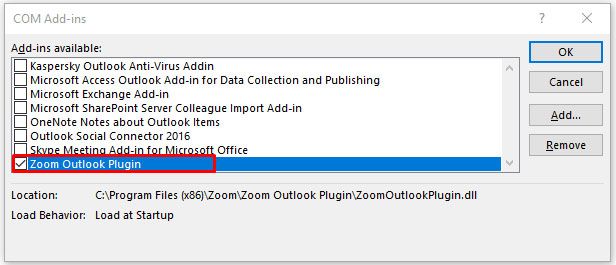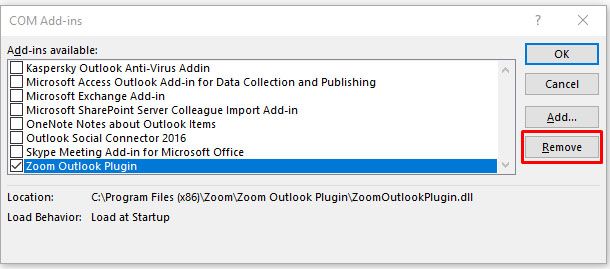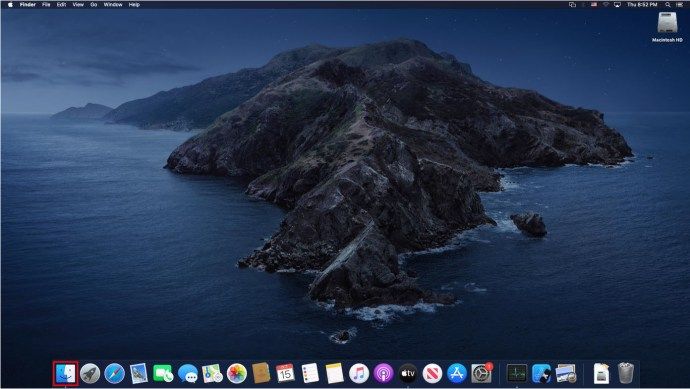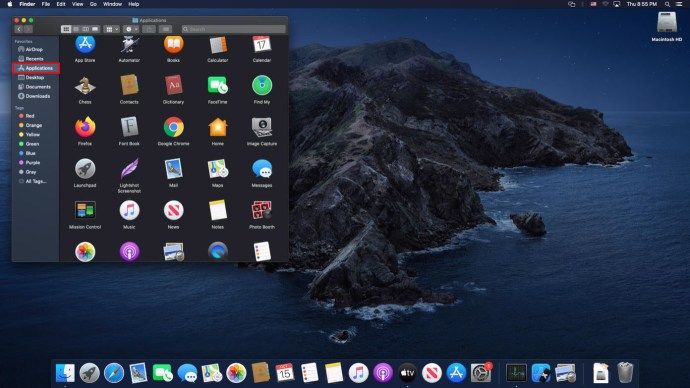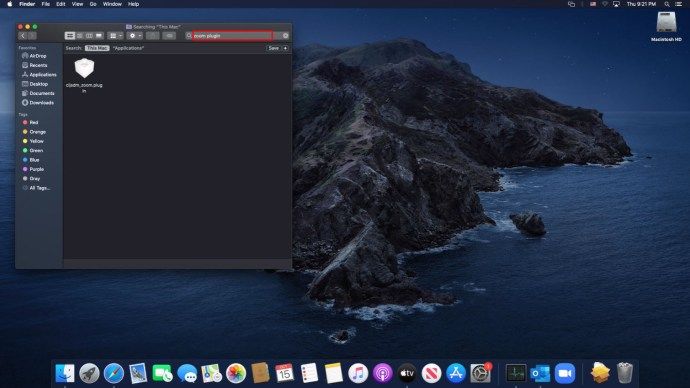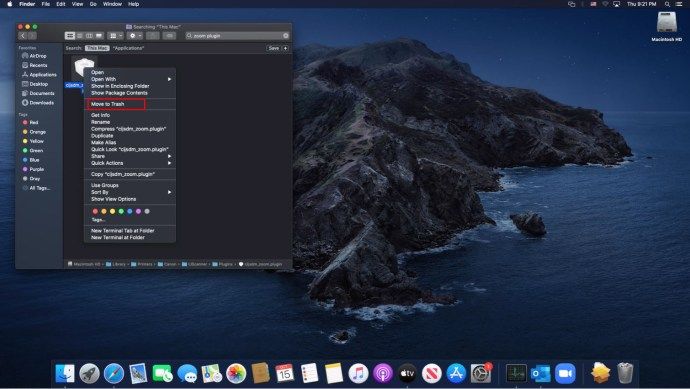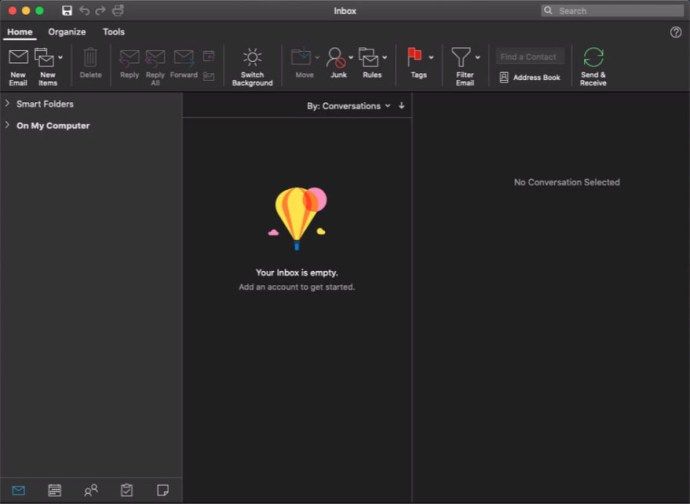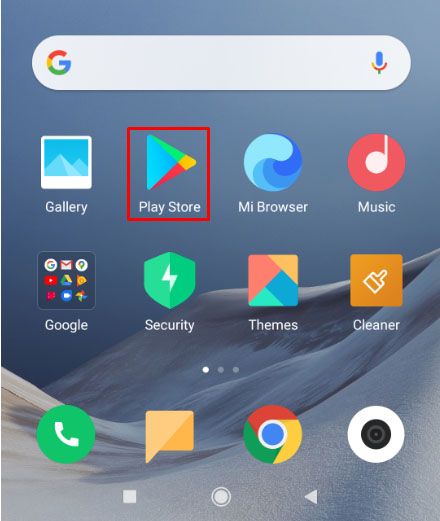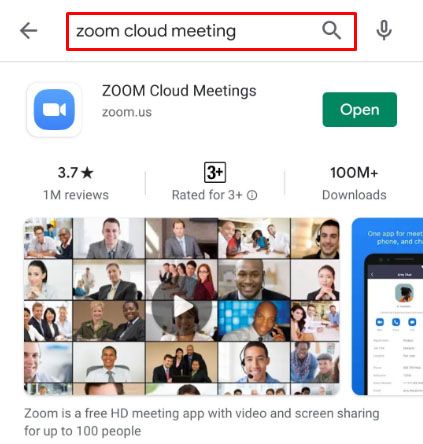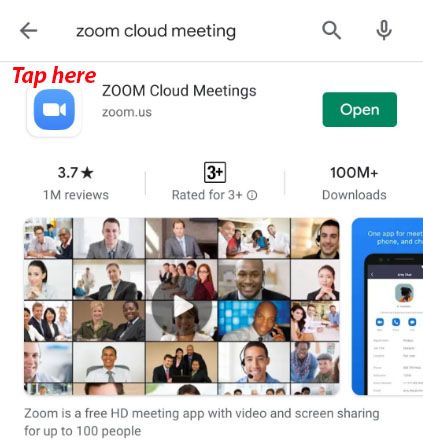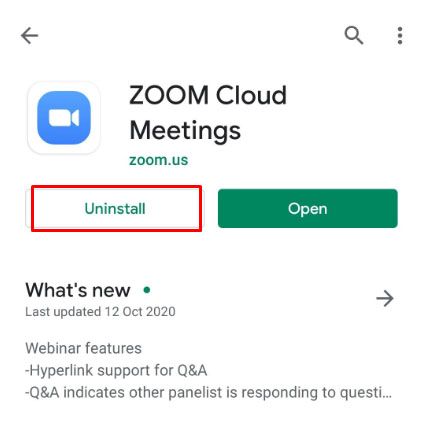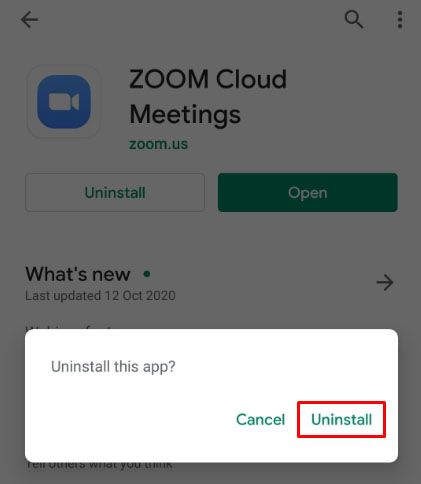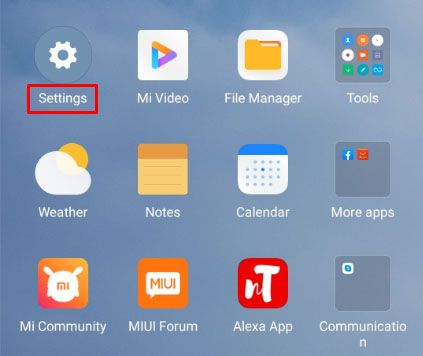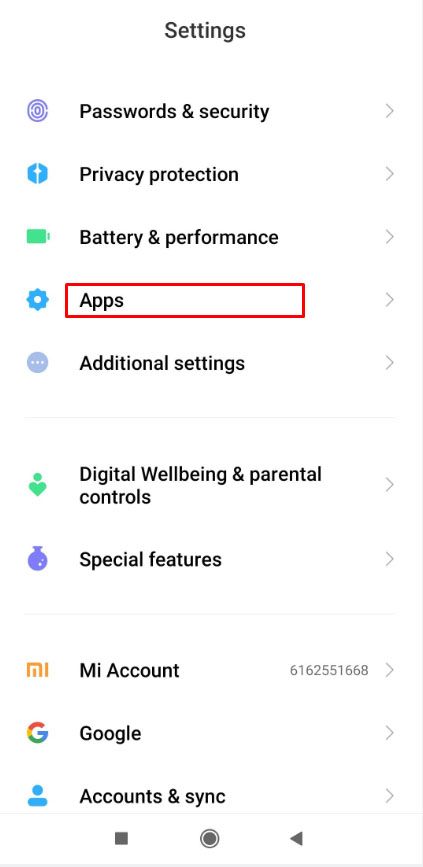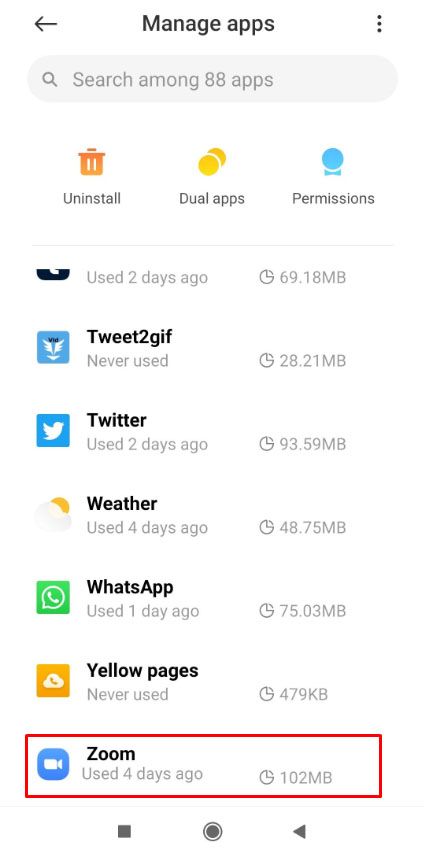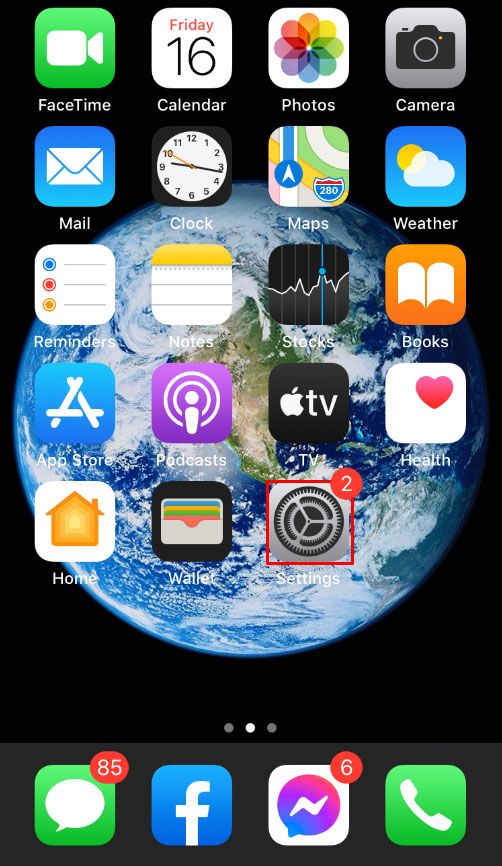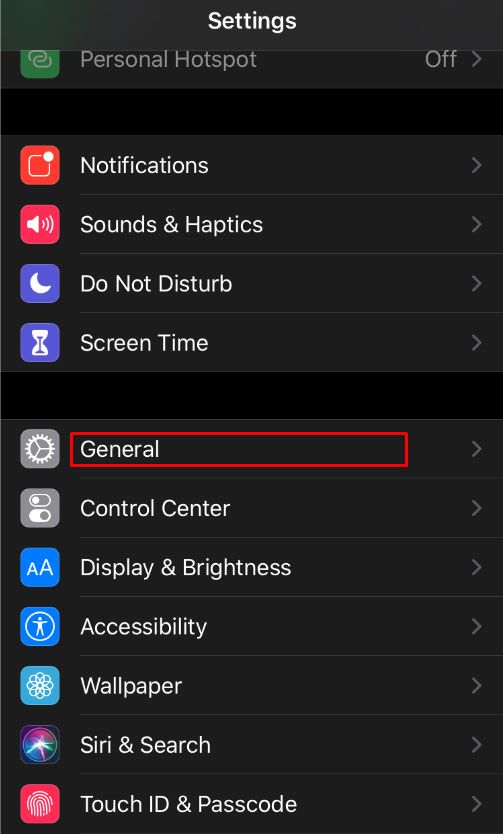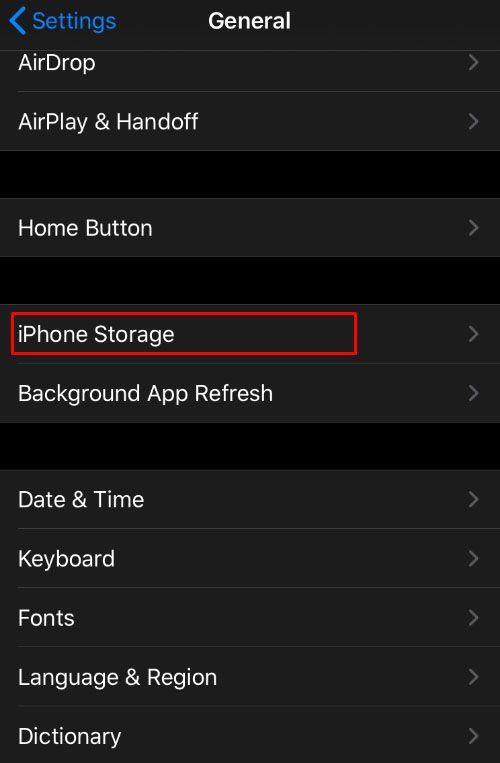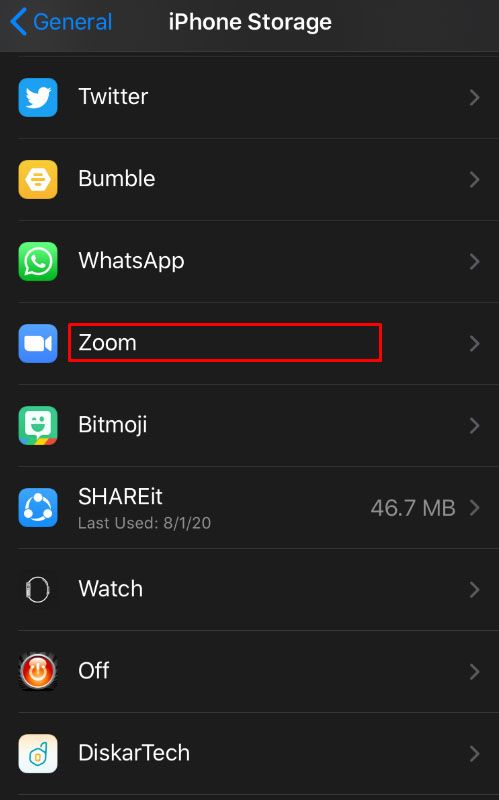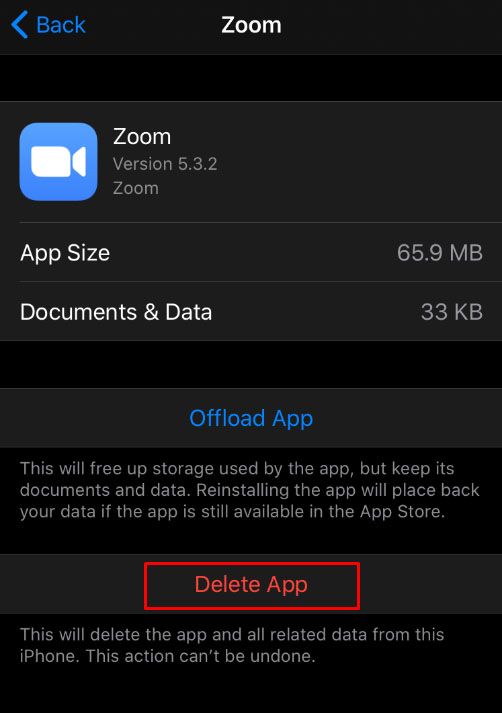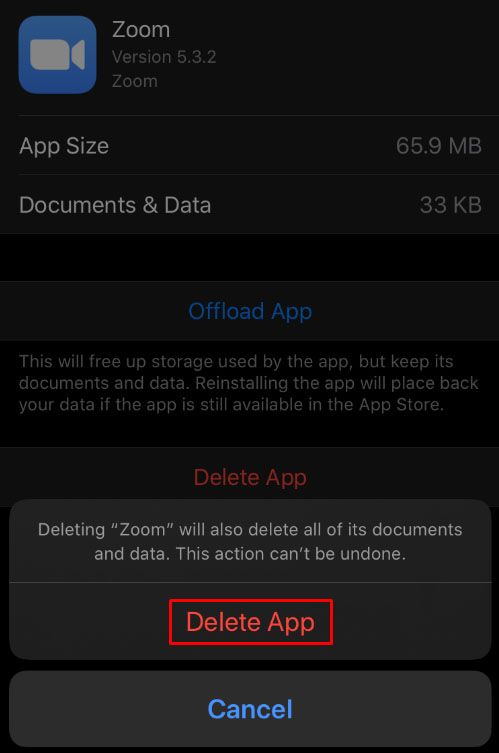اگرچہ زوم ایک بہت ہی مشہور کانفرنسنگ ٹول ہے جو جسمانی ملاقاتوں میں تکلیف ہونے پر اپنے صارفین کو آسانی سے موافقت دینے میں مدد کرتا ہے ، لیکن یہ پہلے کی بات نہیں ہے۔ چاہے اس کی وجہ یہ ہے کہ آپ کو ایپلی کیشن ناقابل تسخیر معلوم ہوتی ہے ، یا ذاتی اعداد و شمار کے بارے میں فکر مند ہے ، اس کی بہت سی وجوہات ہیں کہ آپ زوم کو کیوں ختم کرنا چاہتے ہیں۔ اگر آپ نے کبھی سوچا ہے کہ کسی بھی پلیٹ فارم میں جس میں دستیاب ہے زوم کو ان انسٹال کریں تو ، پڑھیں۔ ہم مرحلہ وار ہدایات فراہم کریں گے کہ ایسا کیسے کریں۔
ونڈوز پر زوم کو ان انسٹال کرنے کا طریقہ
ونڈوز پلیٹ فارم کے لئے زوم سسٹم سیٹنگ مینیمس ، کنٹرول پینل سے یا براہ راست زوم فولڈر سے ہی ان انسٹال کیا جاسکتا ہے۔ ایسا کرنے کی ہدایات مندرجہ ذیل ہیں:
زوم انسٹالیشن فولڈر سے
- ونڈوز میں زوم کے لئے پہلے سے طے شدہ تنصیب کا آغاز اسٹارٹ مینو ڈائریکٹری کے تحت ہے۔ یہ عام طور پر کے تحت واقع ہے
سی: / صارف / صارف نام / ایپ ڈیٹا / رومنگ / مائیکروسافٹ / ونڈوز / اسٹارٹ مینو / پروگرام / زوم۔ اگر آپ اپنا زوم فولڈر نہیں ڈھونڈ سکتے ہیں تو اپنی سرچ بار پر زوم میں ٹائپ کریں۔
- زوم فولڈر میں ، ان انسٹال زوم پر کلک کریں۔
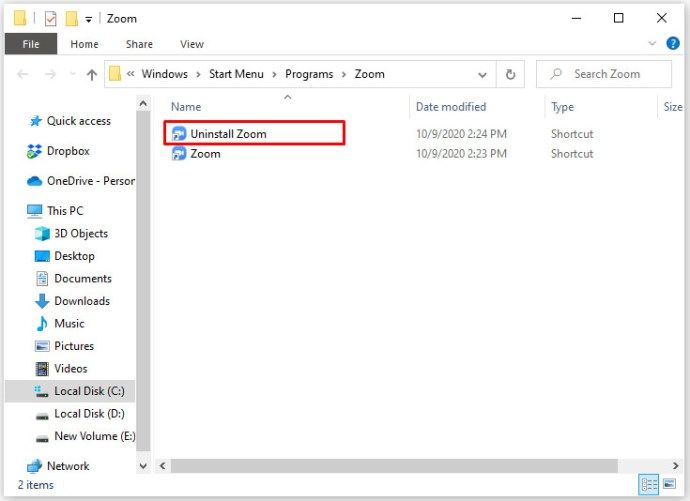
- ایک بار ان انسٹال کا عمل مکمل ہوجانے کے بعد ، درج ذیل ڈائریکٹری C: / صارفین / صارف نام / ایپ ڈیٹا / رومنگ کھولیں

- زوم فولڈر تلاش کریں اور اسے حذف کریں۔

- اس سے آپ کے کمپیوٹر پر موجود ایپ کو مکمل طور پر انسٹال کرنا چاہئے۔
سسٹم کی ترتیبات کے مینو کا استعمال
- اسکرین کے نچلے بائیں کونے پر اسٹارٹ پر کلک کریں۔
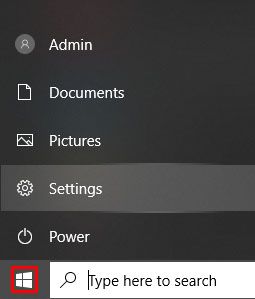
- ترتیبات پر کلک کریں۔ یہ گیئر کا آئیکن ہونا چاہئے۔
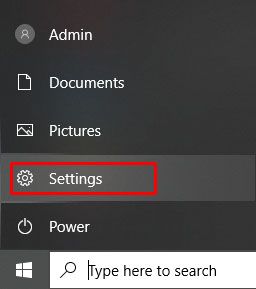
- ونڈوز سیٹنگ اسکرین سے ، ایپس کے آئیکون پر کلک کریں۔
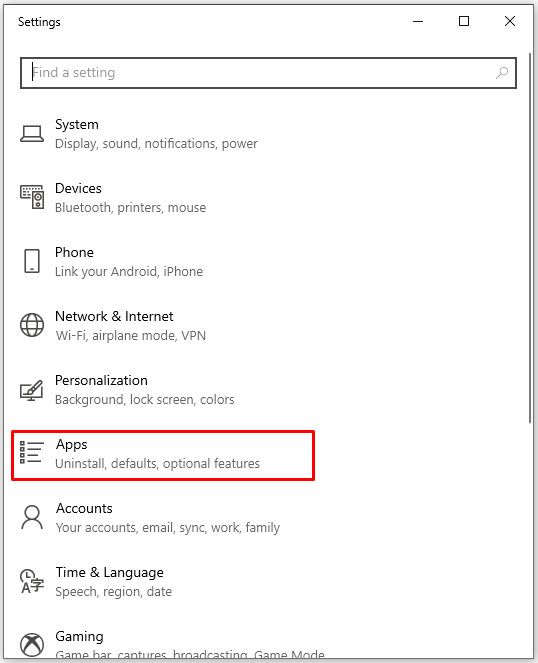
- انسٹال پروگراموں کی فہرست پر نیچے سکرول کریں ، یا سرچ بار پر زوم ٹائپ کریں۔
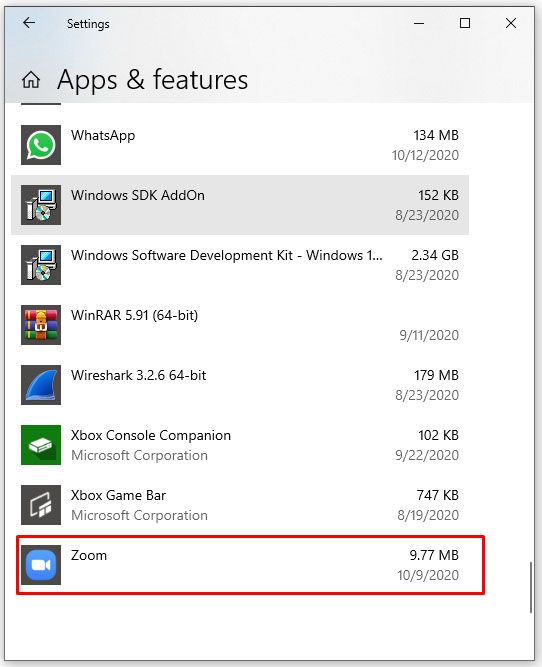
- زوم پر کلک کریں ، پھر ان انسٹال پر کلک کریں۔
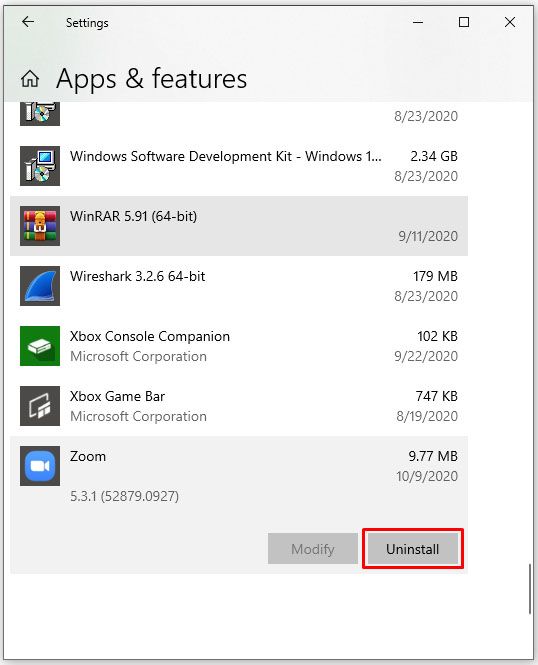
- سی کھولیں: / صارف / صارف نام / ایپ ڈیٹا / رومنگ

- زوم فولڈر تلاش کریں اور پھر اسے حذف کریں۔ زوم کو اب مکمل طور پر آپ کے کمپیوٹر سے ہٹا دینا چاہئے۔

کنٹرول پینل کا استعمال
- اپنی سرچ بار پر ، کنٹرول پینل میں ٹائپ کریں۔ اگر آپ کے پاس سرچ نظر نہیں آتا ہے تو ، ٹاسک بار کے کسی بھی مفت حصے پر دائیں کلک کریں ، مینو پر سرچ پر ہوور کریں اور یا تو شو آئکن دکھائیں یا تلاش باکس دکھائیں۔

- کنٹرول پینل ایپ کھولنے کے لئے کنٹرول پینل پر کلک کریں۔
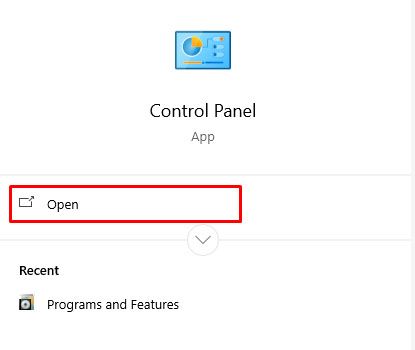
- اسکرین پر ، پروگرام آئیکن پر کلک کریں۔
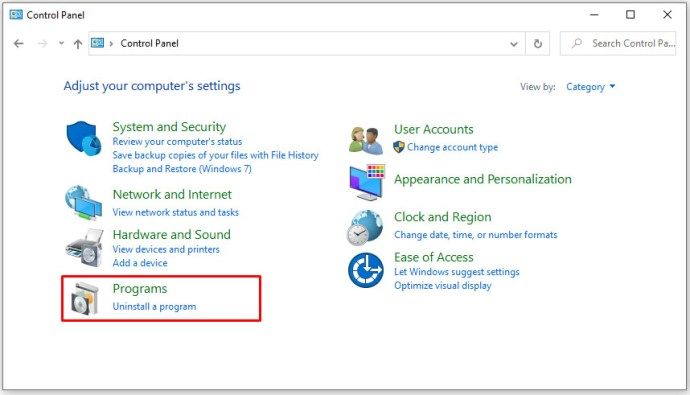
- انسٹال پروگراموں کی فہرست سے ، نیچے اسکرول کریں جب تک کہ آپ کو زوم نہ ملے۔
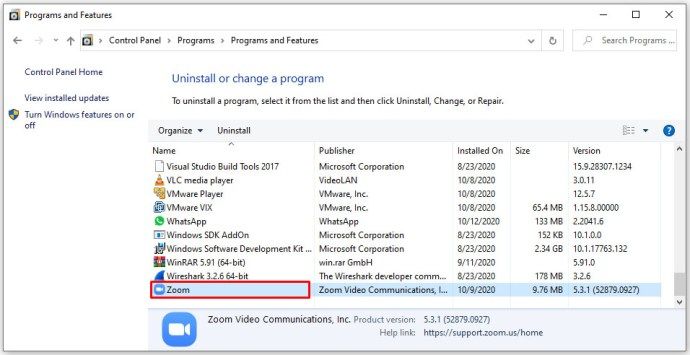
- زوم پر دائیں کلک کریں اور پھر ان انسٹال پر کلیک کریں۔
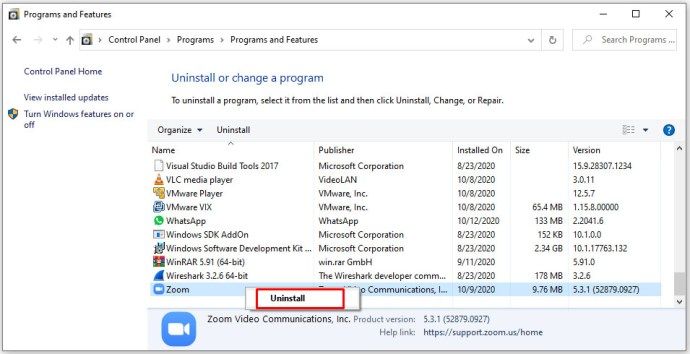
- درج ذیل ڈائریکٹری کو کھولیں C: / صارفین / صارف / ایپ ڈیٹا / رومنگ

- زوم فولڈر تلاش کریں اور حذف کریں۔ اسے آپ کے سسٹم سے مکمل طور پر ہٹانا چاہئے۔

میک پر زوم کو ان انسٹال کرنے کا طریقہ
جب آپ میک پلیٹ فارم کو استعمال کررہے ہیں تو زوم ایپلی کیشن کو ان انسٹال کرنے کے متعدد طریقے ہیں۔ اس کو پورا کرنے کے طریقے کے ذیل میں مختلف طریقے ہیں۔
میکو ورژن کے لئے 4.4.3939 later and32..0707099 اور اس کے بعد کے لئے ، آپ زوم کے ذریعہ ایپلی کیشن کو خود مندرجہ ذیل کاموں کو حذف کرسکتے ہیں۔
- اپنی زوم ایپ کھولیں۔
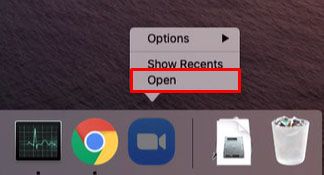
- اوپری مینو پر ، zoom.us پر کلک کریں۔ یہ بالکل ایپل آئکن کے ساتھ ہی ہونا چاہئے۔
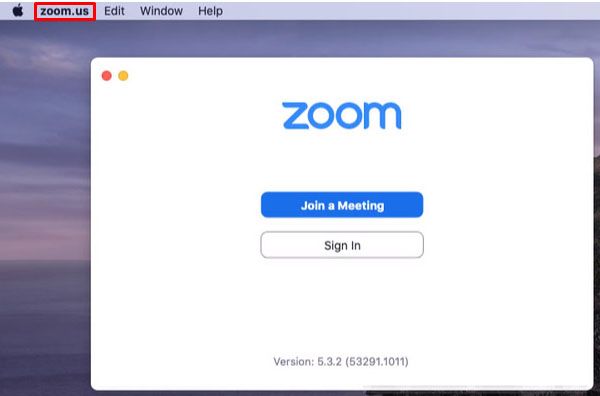
- ڈراپ ڈاؤن مینو پر ، انسٹال زوم پر منتخب کریں اور پر کلک کریں۔
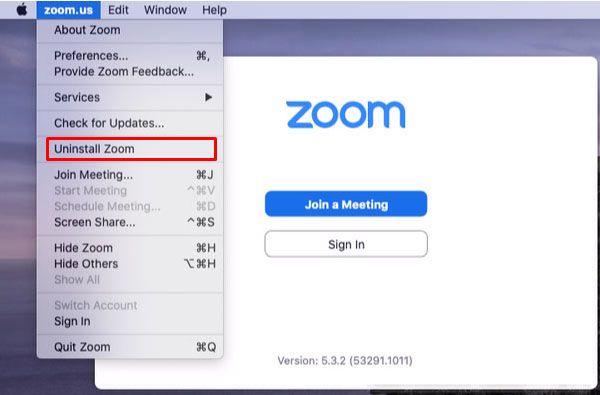
- تصدیق کے لئے پوچھتے ہوئے ایک ونڈو نمودار ہوگی۔ اوکے پر کلک کریں۔
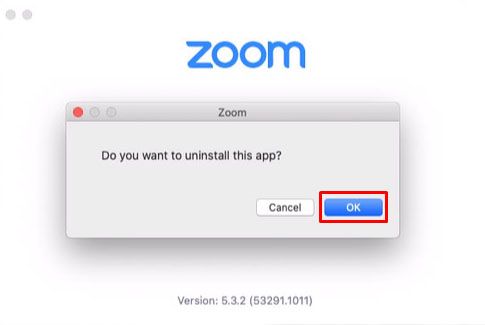
- ایک بار عمل مکمل ہونے کے بعد ، فائنڈر پر زوم میں ٹائپ کریں۔
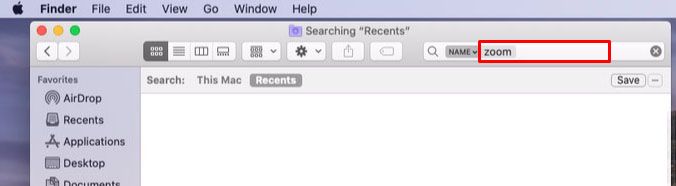
- باقی کسی بھی زوم فولڈرز یا فائلوں کو حذف کریں۔
- زوم ایپ کو اب آپ کے سسٹم سے ہٹانا چاہئے تھا۔
میکس کے لئے جن کے پاس میک او ایس 4.4.53909.0617 ہے اور اس سے پہلے ، آپ کو ایپلیکیشن کو حذف کرنے کے لئے فائنڈر فنکشن کی ضرورت ہوگی۔ یہ ان اقدامات پر عمل کرکے کیا جاتا ہے:
- اپنی فائنڈر کی درخواست کھولیں۔
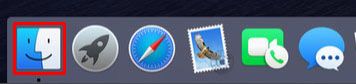
- اوپری مینو پر ، گو پر کلک کریں۔
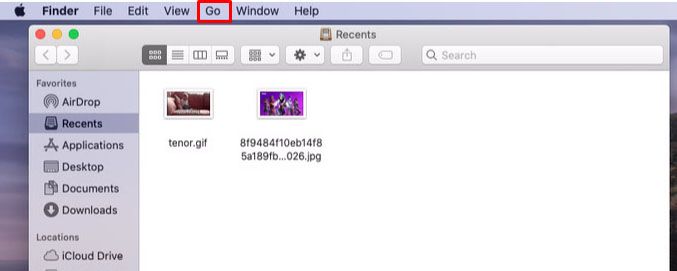
- ڈراپ ڈاؤن مینو سے نیچے سکرول کریں اور گو ٹو فولڈر پر کلک کریں۔
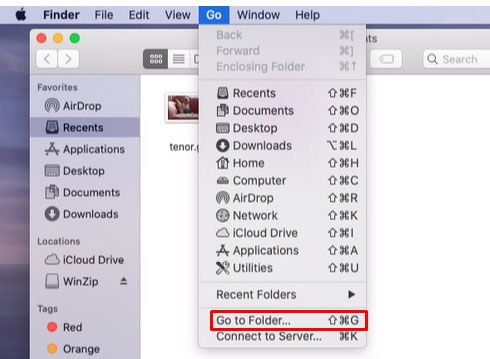
- ظاہر ہونے والے ٹیکسٹ باکس پر ، ~ / .zoomus / پھر ٹائپ کریں گو پر کلک کریں۔
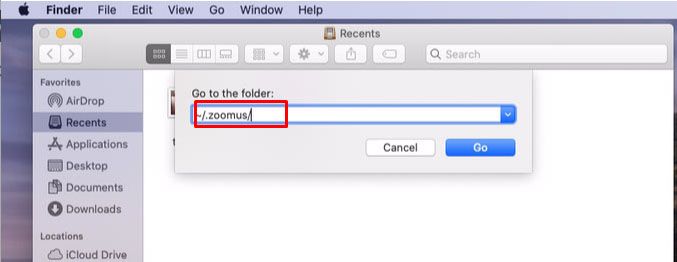
- ونڈو سے ، زوم اوپنر کو کوڑے دان میں ڈالیں اور ڈراپ کریں۔
- گو مینو پر واپس جائیں اور درج ذیل فولڈرز اور فائلوں کے لئے چار اور پانچ مراحل دہرائیں۔
a. فولڈر / ایپلی کیشنز / کھولیں اور فائل zoom.us.app کو کوڑے دان میں منتقل کریں۔
b. فولڈر ~ / ایپلی کیشنز / کھولیں اور zoom.us.app کو حذف کریں۔
c فولڈر / سسٹم / لائبریری / توسیعات / کھولیں اور زوم آڈیو ڈیوائس ڈاٹ ٹیکسٹ کو کوڑے دان میں ڈالیں۔
d. فولڈر ~ / لائبریری / ایپلی کیشنز / سپورٹ / کھولیں اور zoom.us کو حذف کریں۔ - ایک بار حذف ہوجانے کے بعد ، زوم کو اب آپ کے کمپیوٹر سے ہٹا دینا چاہئے۔
نوٹ کریں کہ اگر آپ نے کسی اور ڈائریکٹری میں زوم انسٹال کیا ہے تو ، آپ کو اس کے بجائے ان ڈائریکٹریوں پر موجود تمام فائلوں کو تلاش کرنا ہوگا۔ آپ فائنڈر کو مخصوص فولڈر کھولنے کے بجائے انفرادی فائلوں کی تلاش کے لئے استعمال کرسکتے ہیں۔
Chromebook پر زوم کو ان انسٹال کرنے کا طریقہ
اگر آپ نے اپنے Chromebook پر زوم انسٹال کیا ہے ، تو آپ آبائی انسٹالر کا استعمال کرکے پروگگرام ان انسٹال کرسکتے ہیں۔ ایسا کرنے کے لئے ، ان ہدایات پر عمل کریں:
ٹک ٹوک پر کس طرح ڈوئٹ کریں
- اپنے Chromebook پر لانچر کی شبیہہ پر کلک کریں ، یا کی بورڈ پر سرچ کلید پر کلک کریں۔ لانچر آئیکن وہ حلقہ ہے جو آپ کی ہوم اسکرین کے نچلے بائیں کونے پر ہے۔
- ظاہر ہونے والی ایپلیکیشنز کی فہرست میں ، نیچے اسکرول کریں جب تک کہ آپ کو زوم نہ ملے۔
- زوم آئیکون پر دائیں کلک کریں۔
- پاپ اپ مینو پر ، انسٹال کریں یا کروم سے ہٹائیں کو منتخب کریں۔
- پاپ اپ ونڈو پر ، ہٹائیں کو منتخب کریں۔
درخواست اب آپ کے سسٹم سے حذف کردی جانی چاہئے۔
زوم آؤٹ لک پلگ ان انسٹال کرنے کا طریقہ
اگر آپ اپنے مائیکروسافٹ آؤٹ لک کے لئے زوم کا پلگ ان ورژن استعمال کررہے ہیں تو آپ الجھن میں پڑ سکتے ہیں ، کیوں کہ آپ کو ایپلی کیشنز ٹن انسٹال کرنے کی فہرست میں زوم نہیں ملے گا۔ آؤٹ لک پلگ ان میں الگ الگ فولڈر اور فائل کی قسمیں ہیں اور وہ مندرجہ ذیل کام کرکے حذف کرسکتے ہیں۔
- اپنے پی سی پر آؤٹ لک کھولیں۔
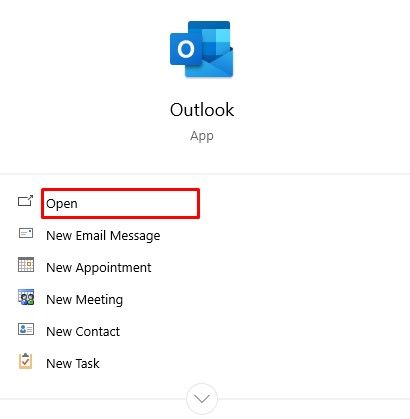
- اوپری مینو میں ، فائل پر کلک کریں۔
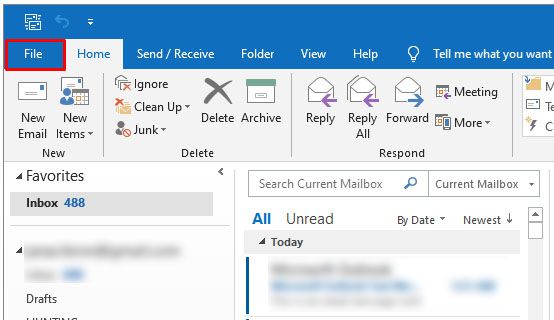
- مینو میں ایڈ-انز تلاش کریں ، پھر اس پر کلک کریں۔
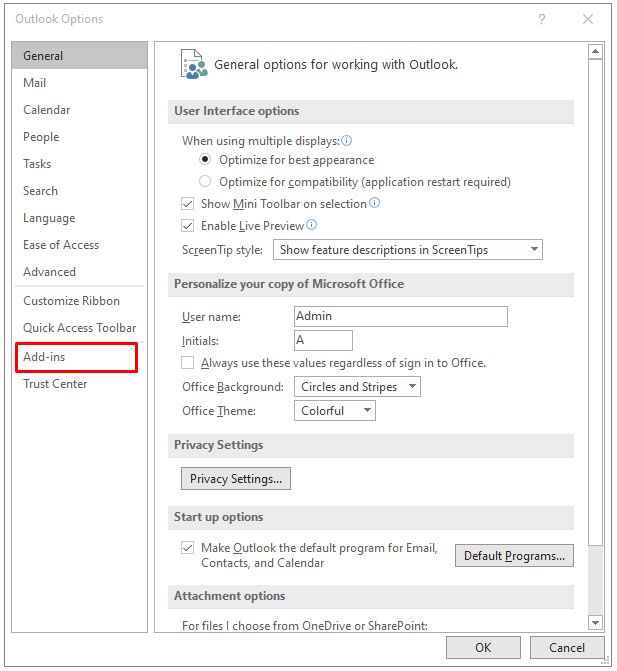
- ظاہر ہونے والی ونڈو کے نیچے ، انتظام پر کلک کریں۔
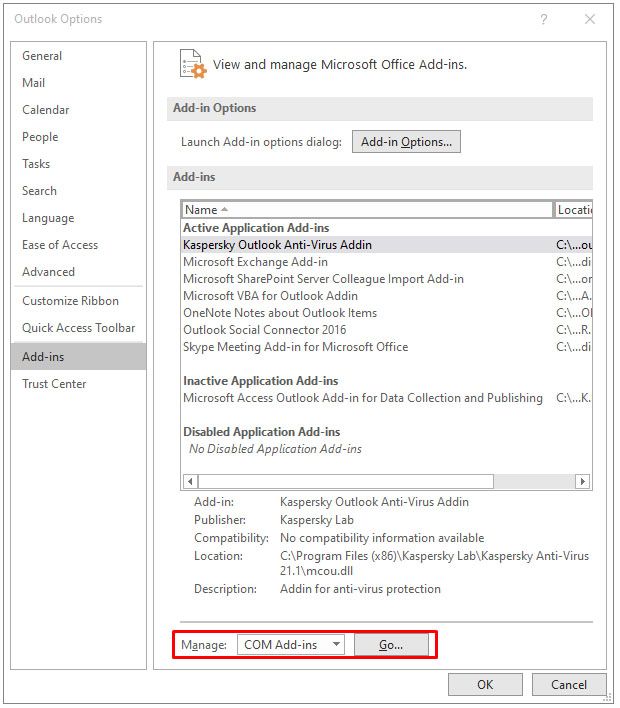
- ڈراپ ڈاؤن مینو پر ، COM ایڈ انز پر کلک کریں۔
- گو پر کلک کریں۔
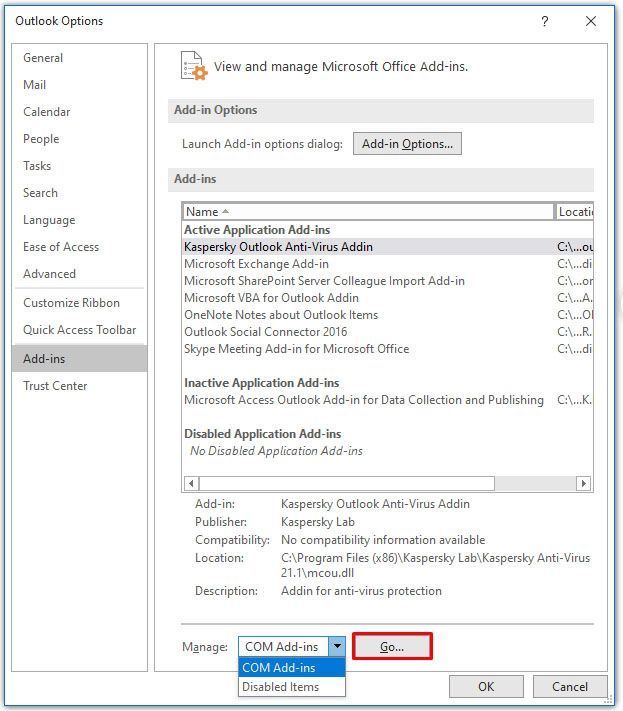
- COM ایڈ انس ونڈو سے ، تمام چیک باکسز کو غیر منتخب کریںسوائےزوم آؤٹ لک پلگ ان۔ اس بات کو یقینی بنائیں کہ آگے بڑھنے سے پہلے کسی دوسرے پلگ ان میں چیک مارک نہ ہو۔
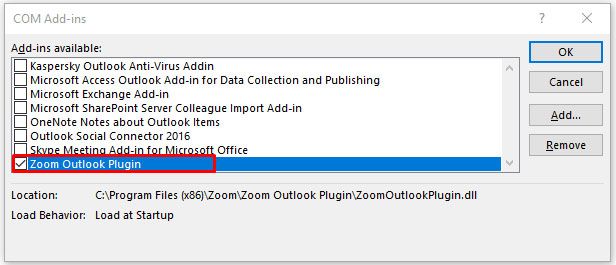
- ہٹائیں بٹن پر کلک کریں۔
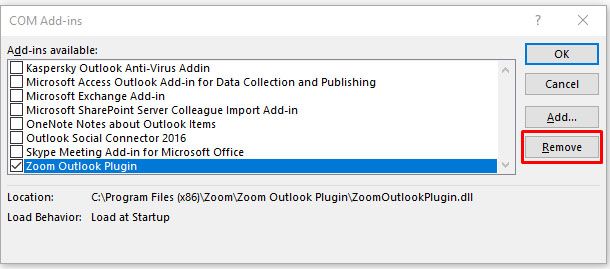
- کنفرمیشن ونڈو پر ، اوکے پر کلک کریں۔

- مائیکروسافٹ آؤٹ لک سے پلگ ان کو اب ہٹا دینا چاہئے۔
نوٹ کریں کہ اگر آپ کسی میک پر آؤٹ لک استعمال کررہے ہیں تو ، وہاں ایک بگ ہوسکتی ہے جس کی وجہ سے زوم پلگ ان حذف ہونے کے لئے دستیاب پلگ ان پر ظاہر نہیں ہوتا ہے۔ اس کو عملی شکل دینے کے لئے ، درج ذیل کام کریں:
- اوپن فائنڈر۔
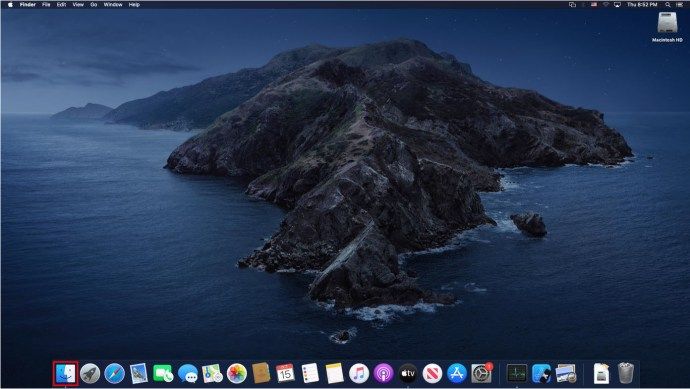
- ایپلی کیشنز کا فولڈر تلاش کریں اور اسے کھولیں۔
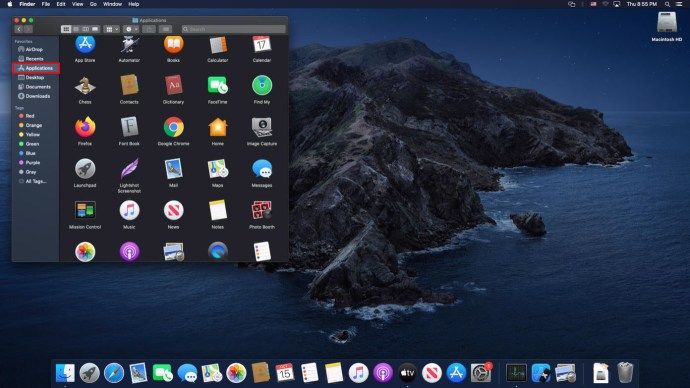
- آؤٹ لک کے لئے زوم پلگ ان نامی فولڈر تلاش کریں اور اسے کھولیں۔
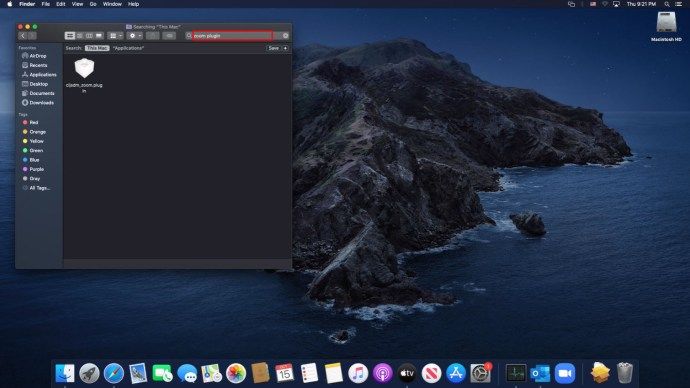
- فولڈر کے اندر ان انسٹال آئیکن پر کلک کریں یا رائٹ کلک کریں اور کوڑے دان میں منتقل کریں۔
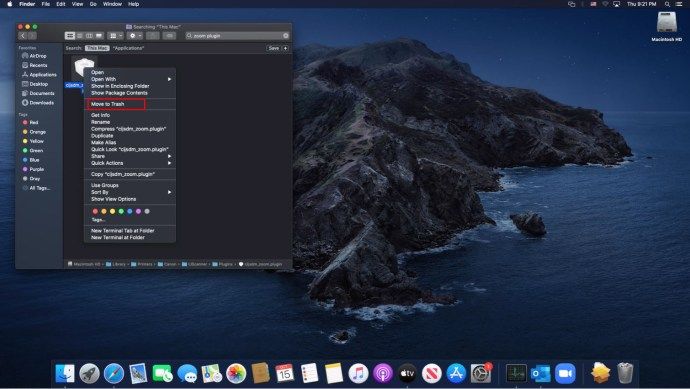
- اگر پلگ ان کو ہٹا دیا گیا ہے تو چیک کرنے کے لئے آؤٹ لک کھولیں۔
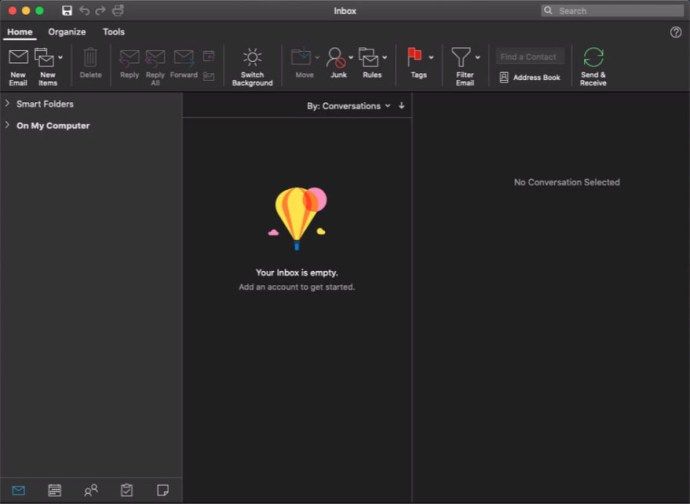
لینکس پر زوم کو ان انسٹال کرنے کا طریقہ
اگر آپ لینکس مشین پر زوم استعمال کررہے ہیں تو ، اس کے بعد آپ لینکس کے جس ورژن پر چل رہے ہیں اس پر منحصر ہے کہ آپ ایپ کو کئی بار انسٹال کرسکتے ہیں۔ یہ ہیں:
ڈیویان ، لینکس منٹ ، یا اوبنٹو استعمال کرنے والوں کے ل For
- ٹرمینل ونڈو کھولیں۔
- کمانڈ میں ٹائپ کریں: سوڈوپٹ ہٹائیں زوم پھر انٹر دبائیں۔
- ٹرمینل ونڈو کو بند کریں۔
- درخواست کو اب آپ کے کمپیوٹر سے ہٹا دینا چاہئے۔
اوپن سوس استعمال کرنے والوں کے لئے
- اپنی ٹرمینل ونڈو کھولیں۔
- ٹائپ کریں: سوڈو زائپر ریزوموم پھر انٹر دبائیں۔
- اپنی ٹرمینل اسکرین بند کریں۔
- زوم ایپ کو انسٹال کرنا چاہئے۔
سینٹوس ، فیڈورا ، اوریکل لینکس ، یا ریڈ ہیٹ استعمال کرنے والوں کے ل.
- ٹرمینل ونڈو کھولیں۔
- کمانڈ میں ٹائپ کریں: سوڈومیم زوم کو ہٹائیں پھر انٹر کو دبائیں۔
- ٹرمینل ونڈو کو بند کریں۔
- زوم کو اب آپ کے آلے سے انسٹال کرنا چاہئے۔
Android کے لئے زوم ان انسٹال کرنے کا طریقہ
اگر آپ اینڈرائڈ ڈیوائس پر زوم استعمال کررہے ہیں تو ، پھر آپ مندرجہ ذیل کام کرکےپیمگرام ان انسٹال کرسکتے ہیں۔
پلے اسٹور سے ان انسٹال
- گوگل پلے اسٹور ایپ کھولیں۔
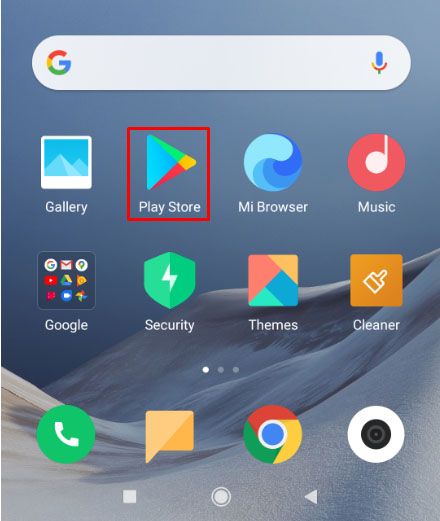
- سرچ ٹیکسٹ بار پر ، زوم کلاؤڈ میٹنگز ٹائپ کریں۔
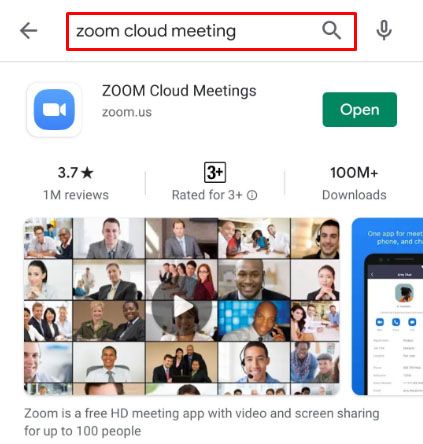
- نتیجہ پر ٹیپ کریں۔
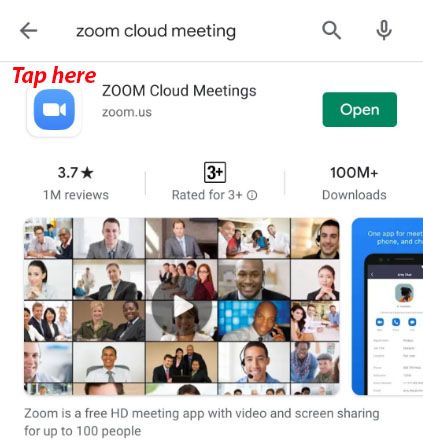
- زوم کلاؤڈ میٹنگز ونڈو پر ، ان انسٹال پر ٹیپ کریں۔
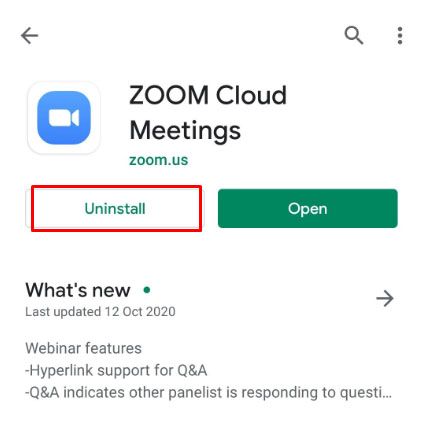
- تصدیقی ونڈو پر جو پاپ اپ ہوتا ہے ، پر Ok پر ٹیپ کریں۔
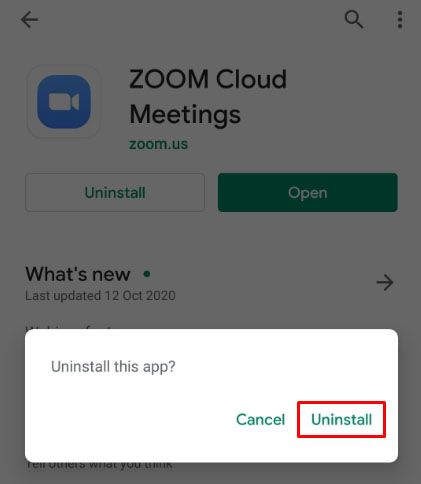
- زوم اب ان انسٹال ہونا چاہئے۔
ڈیوائس کی ترتیبات سے
- مرکزی ڈائرکٹری کی شکل میں اپنے آلے کی ترتیبات کے مینو کو کھولیں۔
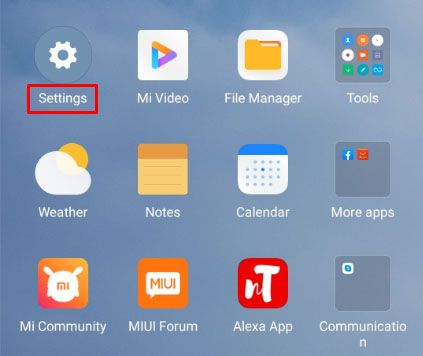
- اطلاقات کا انتخاب کریں۔
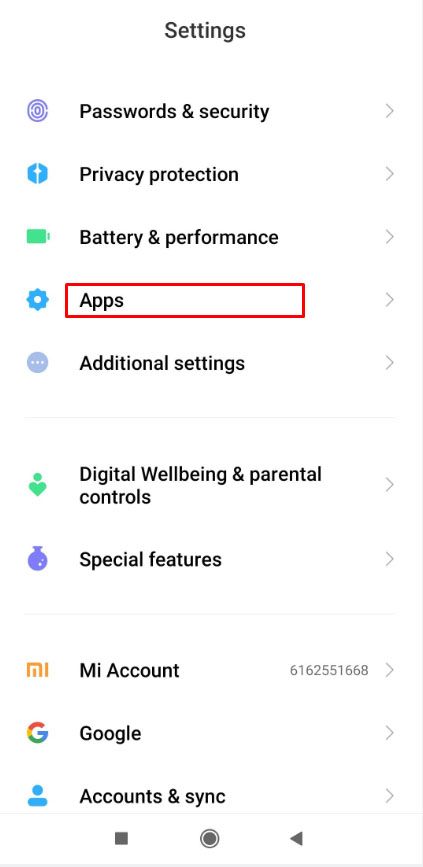
- ایپلی کیشنز کی فہرست سے زوم ایپ تلاش کریں۔
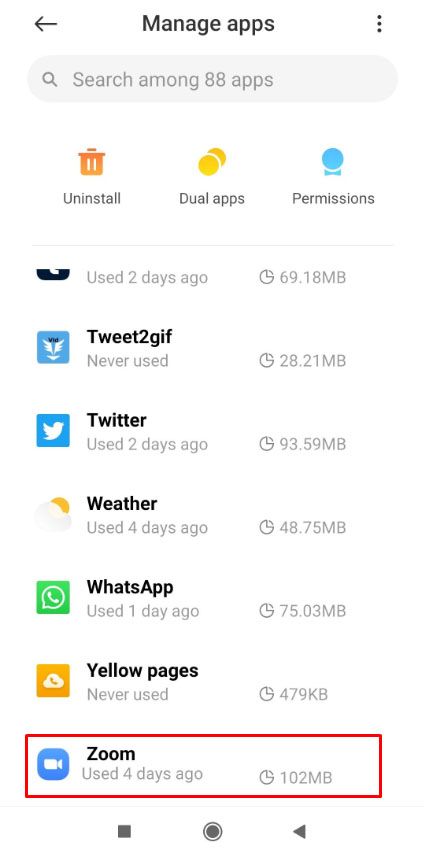
- انسٹال پر ٹیپ کریں۔

- جب تصدیق کے لئے کہا گیا تو ، ٹھیک ہے پر ٹیپ کریں۔

نوٹ کریں کہ آپ کے android ڈاؤن لوڈ ، آلہ کے ڈویلپر کے لحاظ سے ایپلی کیشنز اور سیٹنگس کا مینو تبدیل ہوسکتا ہے۔
آئی فونر آئی پیڈ سے زوم ان انسٹال کرنے کا طریقہ
اگر آپ زوم ایپ کا iOS ورژن استعمال کررہے ہیں ، تو آپ ان اقدامات کے ذریعہ انسٹال کرسکتے ہیں:
- ہوم اسکرین سے ترتیبات ایپ پر ٹیپ کریں۔
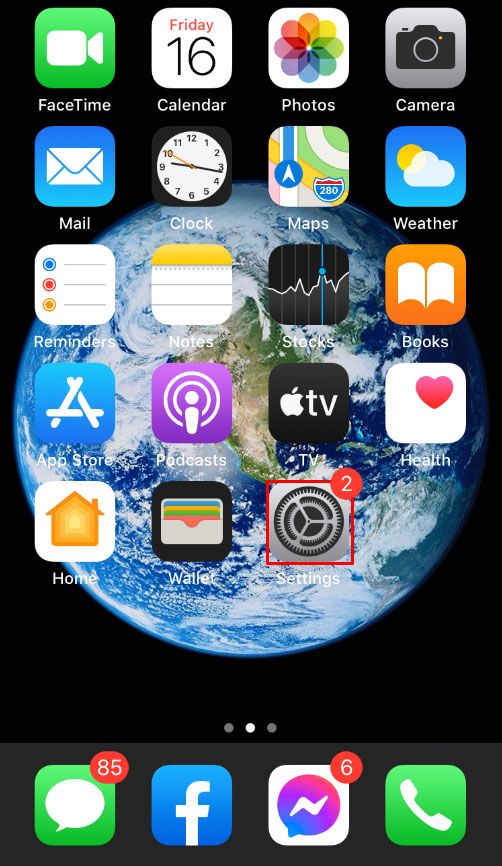
- جنرل پر ٹیپ کریں۔
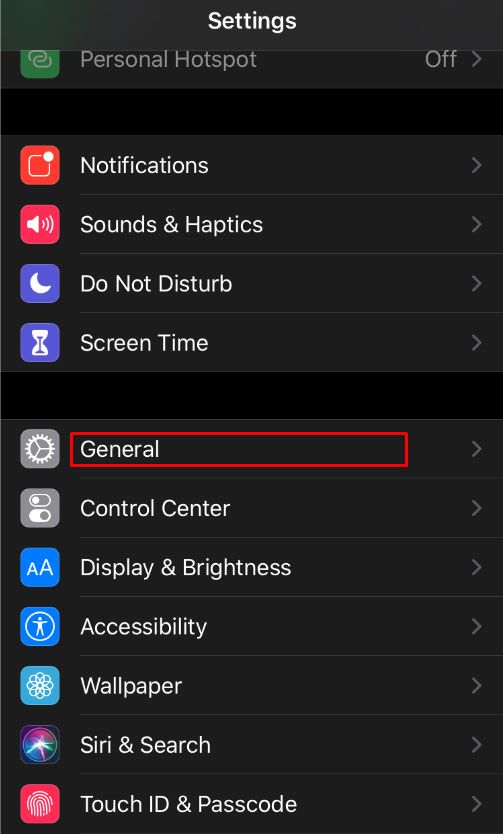
- مینو سے دائیں تک ، یا تو رکن اسٹوریج یا آئی فون اسٹوریج پر ٹیپ کریں۔
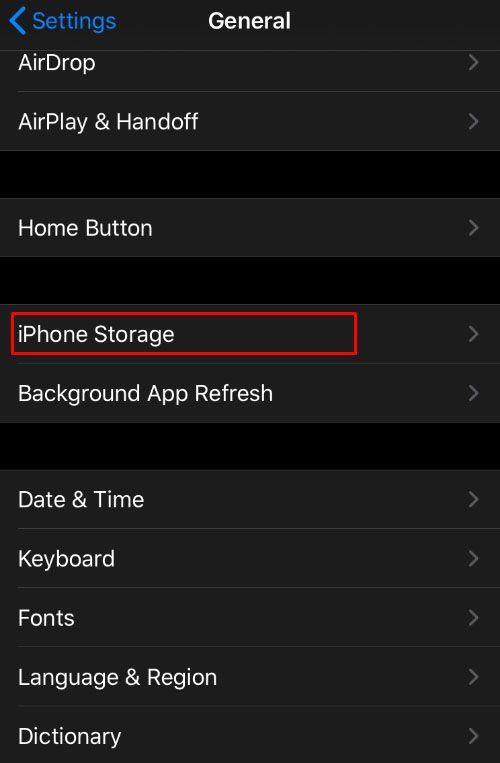
- دستیاب ایپلی کیشنز کی فہرست میں ، زوم پر تھپتھپائیں۔
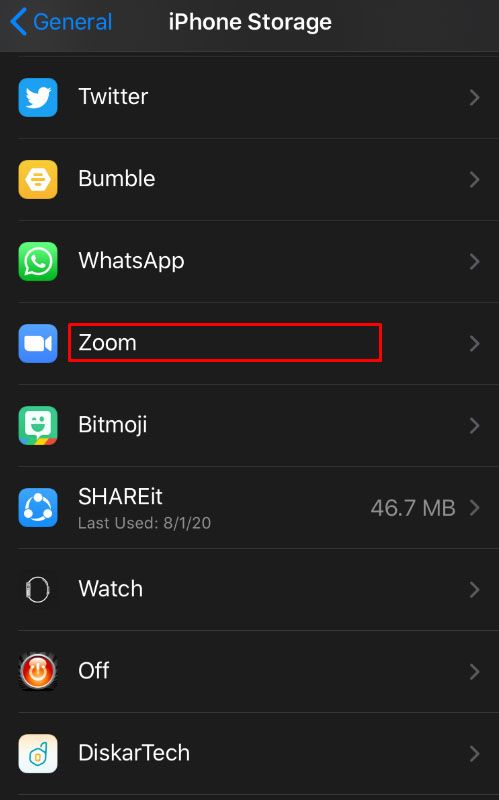
- حذف کریں ایپ پر ٹیپ کریں۔
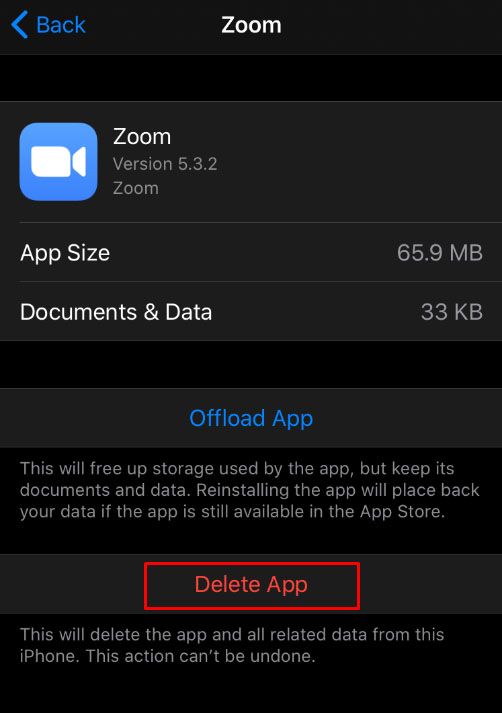
- ایک کھڑکی آپ سے اپنی پسند کی تصدیق کے لئے پوپ اپ کرے گی۔ حذف کریں ایپ پر ٹیپ کریں۔
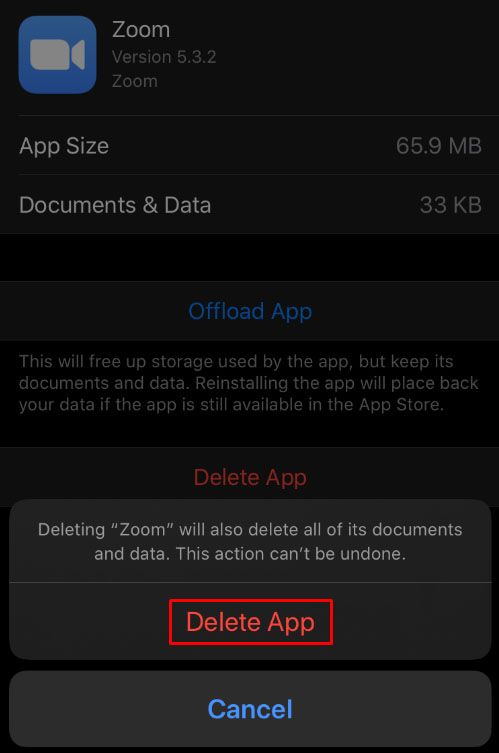
- اب آپ اس ونڈو سے دور جا سکتے ہیں۔ زوم کو اب آپ کے iOS آلہ سے ان انسٹال کرنا چاہئے۔
اضافی عمومی سوالنامہ
ذیل میں ایک عام سوال ہے جو زوم ایپ کو حذف کرنے کے بارے میں تبادلہ خیال کرتا ہے۔
کیا انسٹال کرنے سے اسٹارٹ اپ شروع ہونے سے روکے گا؟
چونکہ ایپلی کیشن کو ان انسٹال کرنے سے پروگرام مکمل طور پر ہٹ جاتا ہے ، لہذا جب بھی آپ اپنے آلے کو شروع کرتے ہیں تو اس کو کھولنے سے بھی روکنا چاہئے۔ یہاں تک کہ اگر زوم کو کھولنے کے لئے ہدایات رجسٹری میں چھوڑ دی گئیں یا اسٹارٹ اپ مینو میں رہ جائیں تو ، اس پر عمل درآمد کرنے کا کوئی پروگرام نہیں ہوگا۔ تو ہاں ، زوم ان انسٹال کرنا اسٹارٹ اپ کے دوران کھولنے سے روک دے گا۔
ایک سادہ عمل
زوم ان انسٹال کرنا ایک آسان عمل ہے اگر آپ واقعتا جانتے ہو کہ اسے کیا کرنا ہے۔ اگرچہ ان لوگوں کے لئے زوم ایک آسان آلہ کار ثابت ہوسکتا ہے جو آمنے سامنے ملاقاتوں سے ہونے والی آسانی سے بچنا چاہتے ہیں ، لیکن یہ کامل نہیں ہے۔ ہر پلیٹ فارم کے لئے اس کو حذف کرنے کے لئے ضروری اقدامات کا جاننا معلومات کے حصول کا ایک آسان کام ہے۔
کیا آپ کسی خاص آلے پر زوم ان انسٹال کرنے کے دوسرے طریقوں کے بارے میں جانتے ہیں؟ ذیل میں تبصرہ والے حصے میں آپ کے خیالات بانٹیں۔